iPhone11手机上怎么下载设置铃声?
根据以下步骤操作即可完成 。

文章插图
首先需要安装:最新版网易云音乐APP, 并打开

文章插图
在网易云APP中点击搜索栏
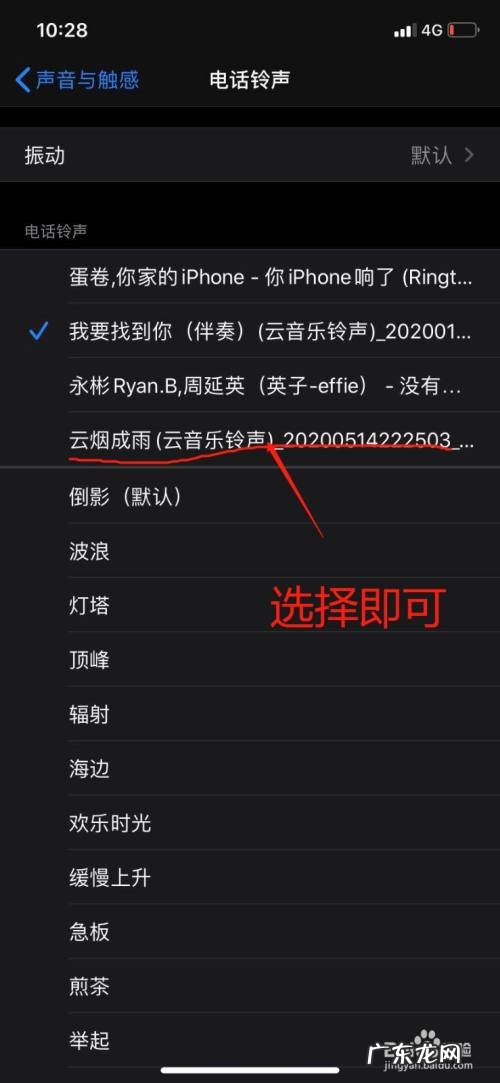
文章插图
搜索自己喜欢的歌曲
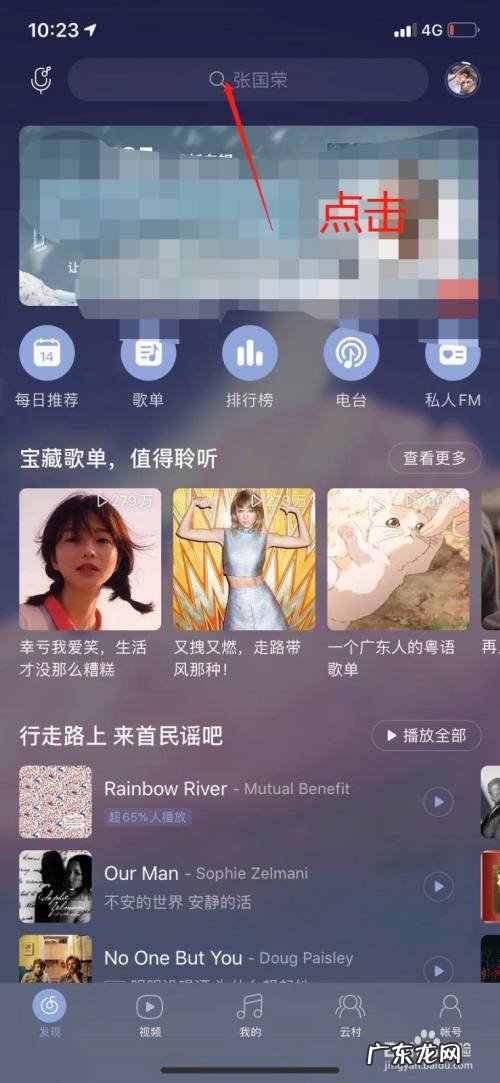
文章插图
选择版本并打开播放歌曲
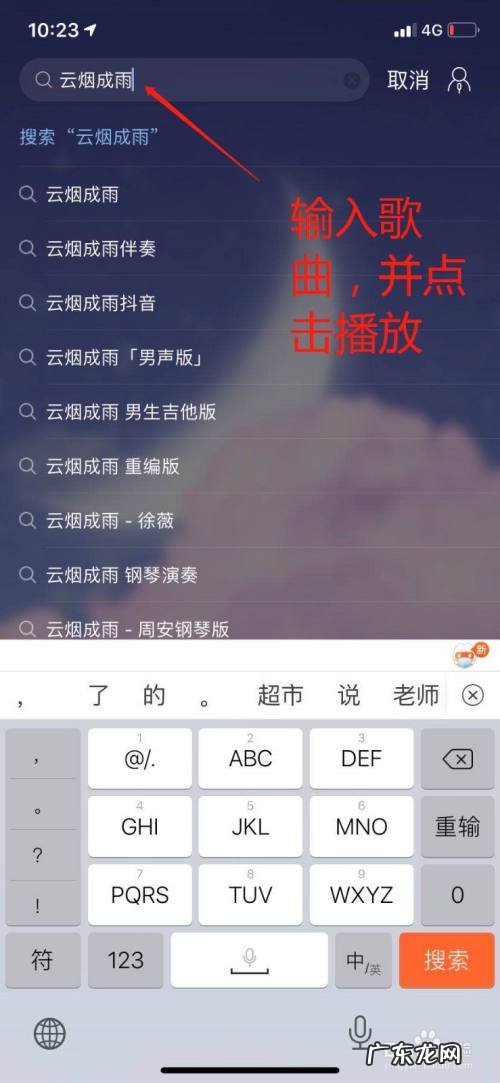
文章插图
点击: 。 。 。 , 选择设为铃声

文章插图
选择要截取的片段, 点击完成

文章插图
点击:拷贝到库乐队
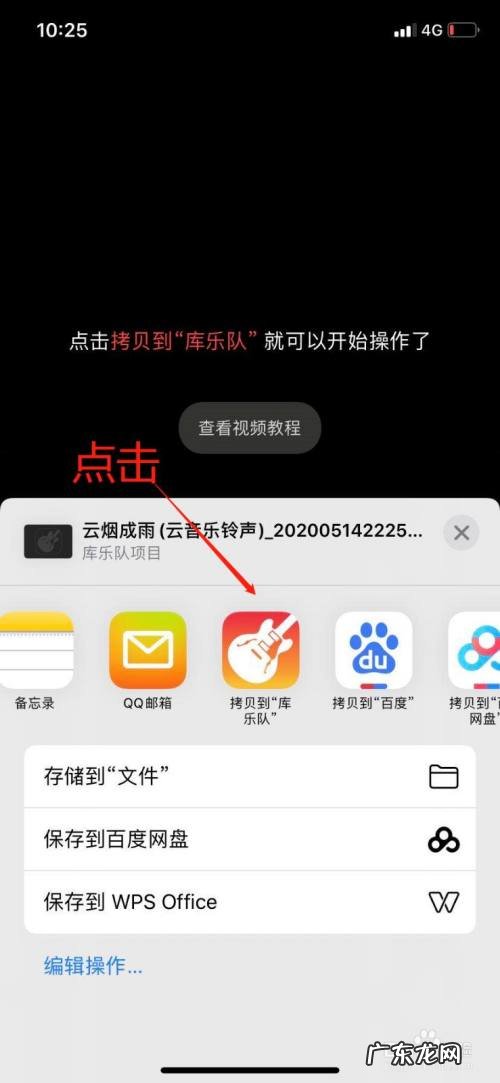
文章插图
按住刚保存的音乐片段, 在弹窗中点击共享
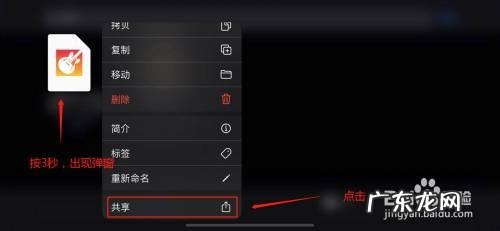
文章插图
点击:电话铃声
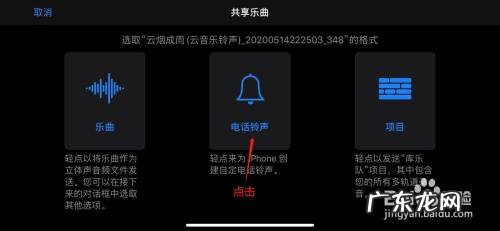
文章插图
【iPhone11手机上怎么下载设置铃声,苹果11怎么设置自定义铃声?】点击:继续——导出

文章插图
回到手机设置——声音与触感中设置为来电铃声即可 。
完成!

文章插图
- 如何把手机上的云浏览器卸载了,如何卸载云浏览器?
- 手机上的小孔是干嘛的 手机上的小孔有什么用,手机一排小孔干什么用的?
- 怎么将华为手机上的东西转到苹果手机上,华为手机克隆到iphone?
- 云果生活怎么赚钱,切水果赚钱?
- 手机上怎么玩电脑游戏,什么软件可以在手机上玩电脑游戏?
- 手机上如何找工作,找工作手机上可以做的?
- 手机上打开Bluetooth,手机上u盘在哪里打开?
- 支付宝手机上怎么给自家交固话宽带费,支付宝交固话费怎么写号码?
- 马云为啥一直用苹果,用苹果手机的女人都是什么人?
- 集五福马云手势怎么做,马云的手势是什么意思?
特别声明:本站内容均来自网友提供或互联网,仅供参考,请勿用于商业和其他非法用途。如果侵犯了您的权益请与我们联系,我们将在24小时内删除。
